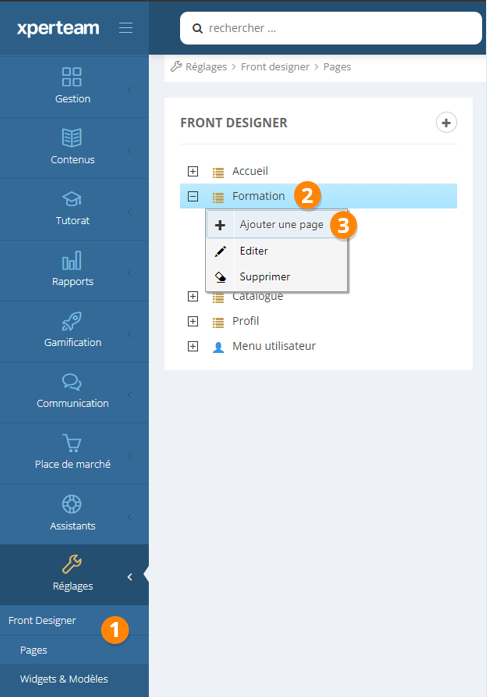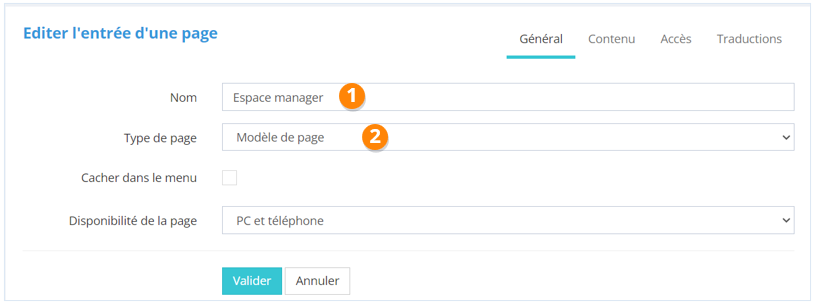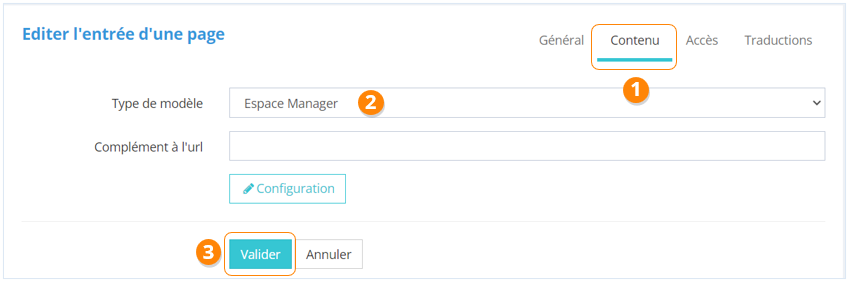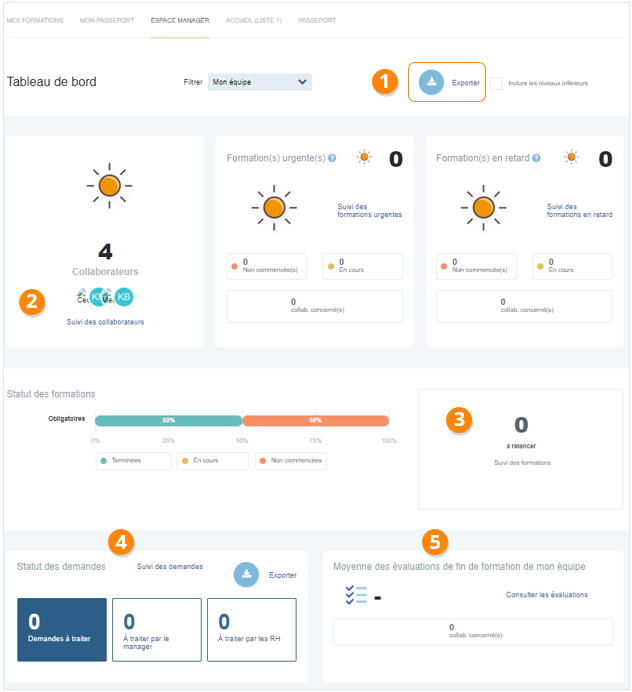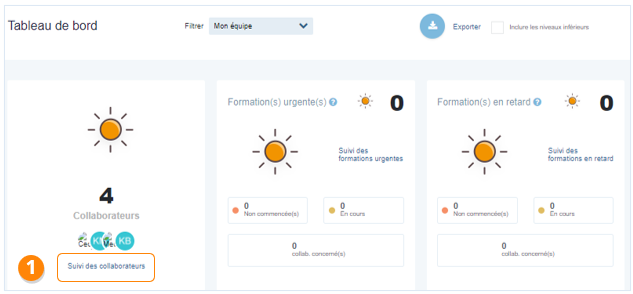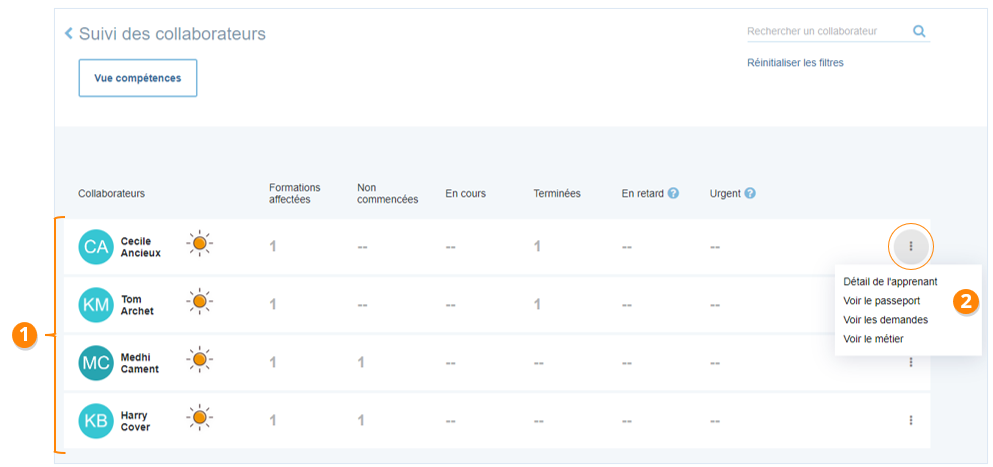Nouvelle page
1. Configurer l'espace Manager (back-office)
Dans le back-office, c'est en tant qu'administrateur que vous pourrez rendre visible l'espace Manager dans le front office.
Pour activer l'espace Manager, il faut :
- Aller dans Réglages > Front Designer > Pages
- Effectuer un clic droit sur la section dans laquelle vous souhaitez voir apparaitre l'espace Manager
- Cliquer sur Ajouter une page
La nouvelle page s'affiche, vous pouvez alors la paramétrer :
- Indiquez un nom pour votre page, par exemple "Espace Manager"
- Sélectionnez le type de page "Modèle de page"
Accédez ensuite à l'onglet "Contenu" pour choisir le type de modèle :
- Cliquez sur "Contenu"
- Choisissez le type de modèle "Espace Manager" dans la liste déroulante
- Cliquez sur le bouton "Valider" pour rendre visible la page pour tous les apprenants par défaut
2. Présentation de l'espace Manager (front office)
En front office, l'onglet "Espace manager" est spécifique aux utilisateurs ayant le rôle de manager.
Sur cette page, vous retrouverez plusieurs fonctionnalités permettant d’assurer le suivi de la formation de vos collaborateurs. Vous aurez la possibilité de :
- Exporter un rapport de progression des cours par utilisateur
- Détailler les statistiques des membres de votre équipe
- Détailler les statistiques des formations
- Valider les demandes d'accès aux cours que vos collaborateurs souhaitent suivre
- Suivre les évaluations de vos apprenants
Entrons dans le détail des statistiques de membres de votre équipe :
- Cliquez sur "suivi des collaborateurs"
L'onglet qui s'affiche est spécifique aux utilisateurs qui possèdent le rôle Manager. Vous retrouvez :
- La liste des membres de votre équipe et la vue d'ensemble de leurs statistiques
- Le détail des données visibles pour chaque apprenant en cliquant sur le bouton "Trois points verticaux"
Pour en savoir plus : Consultez le chapitre Passeport Formation